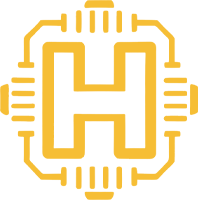دلیل داغ کردن لپتاپ؛ مشکلی که نادیده گرفته میشود

اگر تا به حال با لپتاپی کار کردهاید که پس از چند دقیقه استفاده، سطح زیرین آن بهطور آزاردهندهای گرم شده باشد، احتمالاً با پدیدهی داغ کردن لپتاپ مواجه شدهاید. این مشکل نهتنها باعث ناراحتی در استفاده روزمره میشود، بلکه میتواند نشانهای از اختلالات جدی در عملکرد سیستم باشد. در این مقاله به بررسی دقیق دلیل داغ کردن لپتاپ، نشانهها، خطرات و راهکارهای مقابله با این مشکل میپردازیم.
بسیاری از کاربران هنگام جستجو در گوگل، عباراتی مانند «لپتاپم خیلی داغ میکنه موقع کار کردن»، «چرا لپتاپم وسط بازی داغ میکنه»، یا «چطور دمای لپتاپ رو پایین بیارم بدون هزینه» را وارد میکنند. این نشان میدهد که مشکل داغ شدن لپتاپ نهتنها فراگیر است، بلکه دغدغهی واقعی کاربران محسوب میشود. بنابراین، شناخت دلیل داغ کردن لپتاپ و راهکارهای کاهش آن اهمیت زیادی دارد.
دلایل اصلی داغ کردن لپتاپ
داغ شدن لپتاپ دلایل متعددی دارد که برخی از آنها به طراحی سختافزاری دستگاه مربوط میشود و برخی دیگر به نحوه استفاده کاربر بستگی دارد. درک این دلایل میتواند به کاربران کمک کند تا با اصلاح رفتارهای خود، از بروز گرمای بیشازحد جلوگیری کنند. در واقع، هر کاربری که میپرسد «دلیل داغ کردن لپتاپ من چیست؟» باید بداند که فشار پردازشی، تهویه نامناسب و گرد و غبار از عوامل اصلی هستند.
فشار پردازشی و نقش CPU و GPU
یکی از مهمترین منابع تولید گرما در لپتاپ، پردازنده مرکزی (CPU) و پردازنده گرافیکی (GPU) هستند. این دو قطعه هنگام اجرای نرمافزارهای سنگین مانند بازیهای گرافیکی، نرمافزارهای تدوین ویدئو یا شبیهسازیهای مهندسی، بهشدت تحت فشار قرار میگیرند. در نتیجه، گرمای زیادی تولید میشود که باید از طریق سیستم خنککننده دفع شود.
اگر سیستم خنککننده نتواند این گرما را بهدرستی خارج کند، دمای داخلی لپتاپ افزایش مییابد و ممکن است باعث کاهش سرعت پردازش، خاموشی ناگهانی یا حتی آسیب به قطعات شود. طراحی حرارتی لپتاپها معمولاً بهگونهای است که در شرایط عادی بتوانند گرما را مدیریت کنند، اما در صورت استفاده سنگین یا طولانیمدت، این طراحی ممکن است ناکافی باشد.
از سوی دیگر، برخی لپتاپها بهدلیل باریک بودن بدنه و استفاده از فنهای کوچکتر، ظرفیت خنککنندگی محدودی دارند. این موضوع در لپتاپهای سبک و قابلحمل بیشتر دیده میشود. بنابراین، انتخاب لپتاپ مناسب با توجه به نوع استفاده، نقش مهمی در جلوگیری از داغ شدن دارد.
چگونه دمای لپتاپ را بفهمیم؟
یکی از مهمترین اقدامات برای مقابله با داغ شدن لپتاپ، اندازهگیری دقیق دمای قطعات داخلی است. بسیاری از کاربران هنگام مواجهه با گرمای زیاد، نمیدانند که آیا دمای دستگاه در محدودهی طبیعی قرار دارد یا خیر. این ناآگاهی میتواند منجر به بیتوجهی به علائم هشداردهنده و در نهایت آسیب به سختافزار شود.
برای فهمیدن دمای لپتاپ، بهترین روش استفاده از نرمافزارهای مانیتورینگ حرارتی است. ابزارهایی مانند HWMonitor، Core Temp، Speccy، MSI Afterburner و AIDA64 اطلاعات دقیقی از دمای پردازنده، کارت گرافیک، مادربورد، هارددیسک و حتی باتری ارائه میدهند. این نرمافزارها معمولاً بهصورت رایگان در دسترس هستند و نصب آنها بسیار ساده است.
پس از نصب، کاربر میتواند دمای هر هستهی پردازنده را بهصورت لحظهای مشاهده کند. همچنین، برخی نرمافزارها امکان ثبت نمودار دما در طول زمان را فراهم میکنند که برای تحلیل رفتار حرارتی دستگاه بسیار مفید است. این قابلیت بهویژه برای کاربرانی که با مشکل «لپتاپم داغ میشه حتی وقتی کاری نمیکنم» مواجه هستند، کاربردی است.
علاوه بر نرمافزار، برخی نشانههای فیزیکی نیز میتوانند بهصورت غیرمستقیم دمای بالا را نشان دهند. صدای زیاد فن، کند شدن عملکرد سیستم، گرم شدن سطح زیر لپتاپ، و خاموشی ناگهانی از جمله علائمی هستند که باید جدی گرفته شوند. البته این روشها دقیق نیستند و برای بررسی تخصصی، استفاده از نرمافزارهای مانیتورینگ توصیه میشود.
در نهایت، پایش منظم دمای لپتاپ یکی از اصول مهم نگهداری صحیح از دستگاه است. کاربران باید بهصورت دورهای دما را بررسی کنند و در صورت مشاهدهی افزایش غیرعادی، اقدامات لازم را انجام دهند. آگاهی از دمای واقعی لپتاپ، اولین گام در مقابله با داغ شدن آن است.
دمای استاندارد لپتاپ چقدر است؟
برای ارزیابی وضعیت حرارتی لپتاپ، آگاهی از محدودهی دمای استاندارد بسیار ضروری است. بسیاری از کاربران هنگام مشاهدهی عددی مانند ۸۰ درجه برای پردازنده، نمیدانند که آیا این مقدار خطرناک است یا طبیعی. این سردرگمی میتواند منجر به تصمیمات اشتباه شود. دانستن دمای استاندارد به شما کمک میکند تا بهتر متوجه شوید که آیا شرایط دستگاه طبیعی است یا ناشی از دلیل داغ کردن لپتاپ شماست.
بهطور کلی، دمای پردازنده (CPU) در حالت بیکار باید بین ۳۰ تا ۵۰ درجه سانتیگراد باشد. در شرایط استفادهی معمولی مانند مرور وب یا تماشای فیلم، این دما ممکن است تا حدود ۶۰ درجه افزایش یابد. اما در هنگام اجرای نرمافزارهای سنگین یا بازیهای گرافیکی، دمای پردازنده میتواند تا ۸۵ درجه نیز برسد. البته این مقدار باید بهصورت موقت باشد و در صورت تداوم، نشاندهندهی ضعف در سیستم خنککننده است.
در مورد کارت گرافیک (GPU) نیز دمای استاندارد در حالت بیکار حدود ۴۰ تا ۶۰ درجه است و در حالت بار کامل میتواند تا ۹۰ درجه افزایش یابد. برخی مدلهای گرافیکی حتی تا ۹۵ درجه را تحمل میکنند، اما این مقدار در لپتاپها توصیه نمیشود.
دمای هارددیسک نیز اهمیت دارد. هاردهای HDD باید در محدودهی ۳۰ تا ۴۵ درجه کار کنند و دمای بالاتر از ۵۰ درجه میتواند باعث کاهش عمر آنها شود. در مقابل، هاردهای SSD معمولاً دمای بالاتری را تحمل میکنند، اما همچنان باید زیر ۷۰ درجه باقی بمانند.
در نهایت، اگر دمای پردازنده یا کارت گرافیک لپتاپ شما بهطور مداوم بالای ۸۵ درجه باشد، باید اقدامات جدی برای کاهش دما انجام دهید. پایش منظم دما و مقایسه با استانداردهای توصیهشده یکی از راههای مؤثر برای حفظ سلامت دستگاه است.
راههای خنک کردن لپتاپ
اگر با مشکل داغ شدن لپتاپ مواجه هستید، خوشبختانه راهکارهایی وجود دارد که میتوانید بدون هزینه و با امکانات خانگی، دمای دستگاه را کاهش دهید. این روشها نهتنها مؤثر هستند، بلکه به حفظ سلامت سختافزار و افزایش عمر لپتاپ کمک میکنند.
یکی از سادهترین راهها، استفاده از پایههای خنککننده یا کولپد است. این ابزارها با ایجاد جریان هوا در زیر لپتاپ، گرمای تولیدشده را دفع میکنند. اگر کولپد ندارید، میتوانید از یک پایهی ساده یا حتی چند کتاب برای ایجاد فاصله بین لپتاپ و سطح میز استفاده کنید. این فاصله باعث بهبود تهویه و کاهش دما میشود.
راهکار دیگر، تمیز کردن فنها و دریچههای تهویه است. گرد و غبار میتواند مسیر خروج هوا را مسدود کند و باعث افزایش دمای داخلی شود. با استفاده از اسپری هوای فشرده یا یک قلمموی نرم، میتوانید فنها را تمیز کنید. البته در برخی مدلها، باز کردن قاب لپتاپ نیاز به دقت و دانش فنی دارد.
همچنین، مدیریت مصرف منابع نرمافزاری نقش مهمی در کاهش دما دارد. نرمافزارهایی که در پسزمینه اجرا میشوند، میتوانند پردازنده را تحت فشار قرار دهند. با استفاده از Task Manager یا ابزارهای مشابه، میتوانید برنامههای غیرضروری را ببندید و مصرف منابع را کنترل کنید.
در نهایت، بهروزرسانی BIOS و درایورها نیز میتواند به بهبود عملکرد سیستم خنککننده کمک کند. برخی شرکتهای سازنده، با ارائهی آپدیتهای نرمافزاری، تنظیمات حرارتی را بهینه میکنند. بررسی وبسایت رسمی برند لپتاپ و نصب آخرین نسخهها، اقدامی مؤثر در کاهش دماست.
اگر به دنبال راهی هستید که «چطور دمای لپتاپم را بدون هزینه پایین بیارم »، این روشها میتوانند شروع خوبی باشند. با رعایت این نکات، میتوانید از داغ شدن بیشازحد جلوگیری کرده و عملکرد بهینهتری را تجربه کنید.

آیا داغ شدن لپتاپ خطرناک است؟
داغ شدن لپتاپ صرفاً یک مسئله آزاردهنده نیست، بلکه میتواند پیامدهای جدی برای سلامت سختافزاری و عملکرد کلی دستگاه داشته باشد. بسیاری از کاربران زمانی متوجه خطر میشوند که لپتاپشان بهطور ناگهانی خاموش میشود یا سرعت پردازش بهشدت کاهش مییابد. این علائم نشاندهندهی آن است که دمای داخلی لپتاپ از حد مجاز فراتر رفته و سیستم بهصورت خودکار برای جلوگیری از آسیب بیشتر، عملکرد خود را محدود کرده یا خاموش شده است.
یکی از مهمترین خطرات داغ شدن لپتاپ، آسیب به قطعات حساس مانند پردازنده، چیپست گرافیکی، حافظه رم و هارددیسک است. گرمای بیشازحد میتواند باعث تغییرات فیزیکی در ساختار این قطعات شود و در بلندمدت منجر به خرابی دائمی آنها گردد. همچنین، دمای بالا باعث افزایش سرعت چرخش فنها میشود که نهتنها صدای آزاردهندهای تولید میکند، بلکه مصرف انرژی را نیز بالا میبرد.
از سوی دیگر، داغ شدن مداوم لپتاپ میتواند باعث کاهش عمر باتری شود. باتریها در دمای بالا سریعتر تخلیه میشوند و ظرفیت شارژدهی آنها کاهش مییابد. این موضوع بهویژه برای کاربرانی که از لپتاپ در محیطهای گرم یا بدون تهویه مناسب استفاده میکنند، اهمیت دارد.
برخی کاربران گزارش میدهند که «لپتاپم داغ میشه و خاموش میشه» یا «فن لپتاپ صدا میده و داغ میشه». این نشانهها باید جدی گرفته شوند و بهعنوان هشدارهایی برای بررسی وضعیت حرارتی دستگاه تلقی شوند.
در نتیجه، داغ شدن لپتاپ یک هشدار جدی است که نباید نادیده گرفته شود. کاربران باید بهمحض مشاهدهی علائم گرمای بیشازحد، اقدامات لازم برای کاهش دما را انجام دهند تا از آسیبهای احتمالی جلوگیری کنند.
اشتباهات رایج هنگام داغ شدن لپتاپ
بسیاری از کاربران هنگام مواجهه با داغ شدن لپتاپ، اقدامات نادرستی انجام میدهند که نهتنها کمکی به کاهش دما نمیکند، بلکه ممکن است وضعیت را بدتر کند. شناخت این اشتباهات و پرهیز از آنها، نقش مهمی در حفظ سلامت دستگاه دارد.
یکی از رایجترین اشتباهات، قرار دادن لپتاپ روی سطوح نرم مانند پتو، بالش یا تخت است. این سطوح باعث انسداد دریچههای تهویه در زیر لپتاپ میشوند و مانع از گردش مناسب هوا میگردند. در نتیجه، گرمای تولیدشده در داخل دستگاه باقی میماند و دمای قطعات بهسرعت افزایش مییابد. اگر کاربری بپرسد «چرا لپتاپم بعد از چند دقیقه داغ میشه»، احتمالاً یکی از دلایل همین سطح نامناسب است.
اشتباه دیگر، استفاده از نرمافزارهای خنککننده غیرمعتبر است. برخی از این برنامهها با وعدهی کاهش دما، عملکرد سیستم را محدود میکنند یا حتی باعث اختلال در فایلهای سیستمی میشوند. کاربران باید تنها از ابزارهای معتبر و شناختهشده برای پایش دما استفاده کنند و از نصب نرمافزارهای ناشناس خودداری نمایند.
همچنین، نادیده گرفتن هشدارهای دمای بالا یکی از رفتارهای خطرناک است. برخی کاربران پیامهای هشدار سیستم را غیرفعال میکنند یا آنها را نادیده میگیرند تا بتوانند بدون محدودیت از دستگاه استفاده کنند. این رفتار میتواند منجر به خاموشی ناگهانی، از دست رفتن اطلاعات یا خرابی قطعات شود.
در نهایت، تمیز نکردن فنها و دریچههای تهویه نیز از اشتباهات رایج است. گرد و غبار باعث انسداد مسیر خروج هوا میشود و عملکرد سیستم خنککننده را مختل میکند. کاربران باید بهصورت دورهای فنها را بررسی و تمیز کنند تا از تجمع گرما جلوگیری شود.
پرهیز از این اشتباهات، نقش مهمی در کنترل دمای لپتاپ دارد و میتواند از بروز مشکلات جدی جلوگیری کند. رفتار صحیح کاربر، مکمل طراحی سختافزاری دستگاه است.
جمعبندی و توصیههای پایانی
در این مقاله، بهصورت جامع بررسی کردیم که دلیل داغ کردن لپتاپ جیست، چگونه میتوان دمای آنها را اندازهگیری کرد، دمای استاندارد چقدر است، چه راهکارهایی برای کاهش دما وجود دارد، و چه اشتباهاتی باید از آنها پرهیز کرد.
داغ شدن لپتاپ یک هشدار جدی است که نباید نادیده گرفته شود. این پدیده میتواند عملکرد سیستم را مختل کند، عمر قطعات را کاهش دهد و حتی منجر به از دست رفتن اطلاعات شود. کاربران باید با استفاده از ابزارهای مانیتورینگ، پایش منظم دما را در دستور کار قرار دهند و در صورت مشاهدهی افزایش غیرعادی، اقدامات لازم را انجام دهند.
استفاده از کولپد، تمیز کردن فنها، مدیریت مصرف نرمافزارها و پرهیز از سطوح نرم، از جمله راهکارهای مؤثر برای کنترل دما هستند. همچنین، توجه به هشدارهای سیستمی و پرهیز از نرمافزارهای غیرمعتبر، نقش مهمی در حفظ سلامت دستگاه دارد.
در نهایت، آگاهی و رفتار صحیح کاربران، مهمترین عامل در جلوگیری از داغ شدن لپتاپ و حفظ عملکرد بهینه آن است. با رعایت نکات مطرحشده در این مقاله، میتوان از بروز مشکلات حرارتی جلوگیری کرد و تجربهی کاربری بهتری را رقم زد.
 اولترابوک UltraBook
اولترابوک UltraBook تبلت شو Convertible
تبلت شو Convertible خانگی (بیزنس) Home/Business
خانگی (بیزنس) Home/Business صنعتی و نظامی Industrial/Military
صنعتی و نظامی Industrial/Military گیمینگ Gaming
گیمینگ Gaming
 آداپتور
آداپتور اسپیکر
اسپیکر ال ای دی – ال سی دی
ال ای دی – ال سی دی باتری
باتری پردازنده مرکزی
پردازنده مرکزی تاچ پد
تاچ پد حافظه HDD
حافظه HDD حافظه SSD
حافظه SSD درایو نوری
درایو نوری رم
رم صفحه لمسی
صفحه لمسی فلت تصویر
فلت تصویر فن و هیت سینک
فن و هیت سینک قاب
قاب کابل تعمیری آداپتور
کابل تعمیری آداپتور کیبورد
کیبورد لولا
لولا مادربرد
مادربرد
 تاور
تاور تاینی
تاینی مینی کیس
مینی کیس مینی تاور
مینی تاور

 بدنه (شاسی) کیس
بدنه (شاسی) کیس پردازنده مرکزی
پردازنده مرکزی حافظه جامد
حافظه جامد حافظه رم
حافظه رم خنک کننده
خنک کننده درایو نوری ODD
درایو نوری ODD دیسک سخت HDD
دیسک سخت HDD کارت گرافیک VGA
کارت گرافیک VGA مادربورد
مادربورد منبع تغذیه
منبع تغذیه